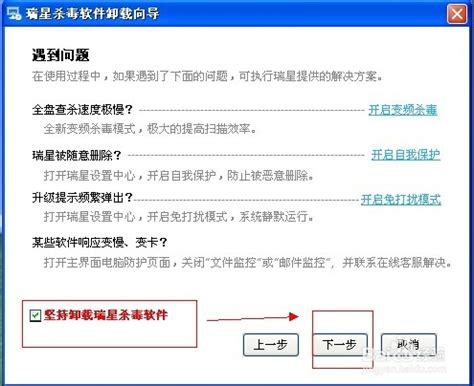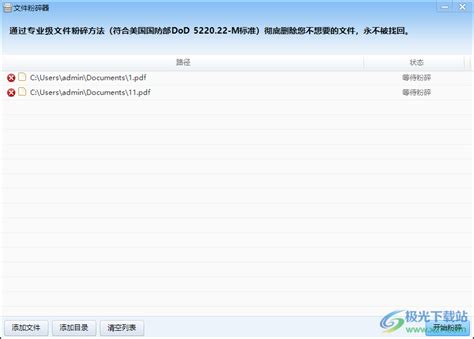轻松学会!如何彻底卸载瑞星软件
卸载瑞星杀毒软件可能对于部分用户来说是一项挑战,因为有时它并不像其他软件那样容易被卸载。为了帮助用户更好地理解和执行卸载过程,本文将详细介绍几种有效的方法来卸载瑞星杀毒软件。这些方法覆盖了从系统自带工具到第三方工具,再到手动操作等多个方面,确保用户能够找到适合自己的解决方案。

使用控制面板卸载
控制面板是Windows系统自带的卸载工具,适用于大多数应用程序,包括瑞星杀毒软件。以下是具体步骤:
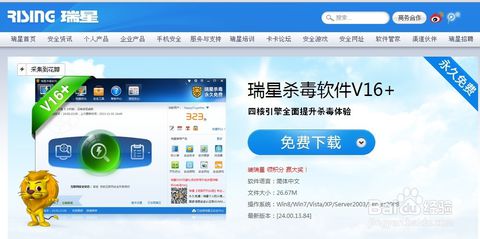
1. 打开控制面板:点击“开始”按钮,选择“控制面板”。

2. 进入程序和功能:在控制面板中,找到并点击“程序和功能”或“添加或删除程序”(具体名称取决于Windows版本)。
3. 找到瑞星杀毒软件:在程序列表中,找到“瑞星杀毒软件”并点击它。
4. 点击卸载:点击“更改/删除”按钮,开始卸载过程。
在卸载过程中,如果遇到提示无法删除的情况,可以尝试以下步骤:
关闭瑞星杀毒软件:确保瑞星杀毒软件已经完全退出,否则可能会影响卸载进程。
使用360安全卫士:如果直接删除失败,可以使用360安全卫士的“强力删除”功能,选择“防止恢复”以确保彻底删除。
使用瑞星官方卸载工具
如果控制面板方法未能成功卸载瑞星杀毒软件,用户可以尝试使用瑞星官方提供的卸载工具。
1. 下载官方卸载工具:访问瑞星官方网站,找到针对瑞星杀毒软件的卸载工具,下载并安装。
2. 运行卸载工具:按照提示运行卸载工具,按照步骤完成卸载过程。
官方卸载工具通常能够更彻底地卸载软件及其相关组件,解决一些通过常规方式无法卸载的问题。
使用第三方卸载工具
如果以上方法仍然无法卸载瑞星杀毒软件,用户可以考虑使用第三方卸载工具。这些工具能够扫描并清除软件的所有相关文件和注册表项,确保软件被完全卸载。
1. 选择可靠的第三方卸载工具:例如Geek Uninstaller、IObit Uninstaller等,这些工具都有免费版本可供使用。
2. 运行卸载工具:安装并打开所选的第三方卸载工具,找到瑞星杀毒软件并选择卸载。
3. 完成卸载:按照工具的提示完成卸载过程,包括扫描和删除所有相关文件和注册表项。
手动删除相关文件和注册表项
作为最后的手段,用户可以手动删除瑞星杀毒软件的相关文件和注册表项。这一方法需要一定的计算机操作经验,并且需要小心操作,以免误删其他重要文件或注册表项。
删除相关文件和文件夹
1. 找到安装目录:默认情况下,瑞星杀毒软件的安装目录为`C:\Program Files\Rising`。
2. 删除安装目录:右键点击“Rising”文件夹,选择“删除”。如果遇到无法删除的情况,可以使用文件粉碎工具。
3. 删除其他相关文件:检查并删除其他可能与瑞星杀毒软件相关的文件,例如系统目录下的`ravext.dll`文件。
删除注册表项
1. 打开注册表编辑器:点击“开始”按钮,输入“regedit”并按回车,打开注册表编辑器。
2. 定位到瑞星相关的注册表项:依次展开以下分支:
`HKEY_LOCAL_MACHINE\SOFTWARE\rising`
`HKEY_LOCAL_MACHINE\SOFTWARE\Microsoft\Windows\CurrentVersion\Uninstall`
在“Uninstall”项下找到子项为“RAV”的项目。
3. 删除注册表项:右键点击相关注册表项,选择“删除”。
删除残余启动项
1. 打开系统配置实用程序:点击“开始”按钮,输入“msconfig”并按回车,打开系统配置实用程序。
2. 切换到启动选项卡:在系统配置实用程序窗口中,切换到“启动”选项卡。
3. 禁用瑞星相关的启动项:找到启动项目为“RSTRAY”的复选框,将其去勾。
结束相关进程和禁用相关服务
在手动删除之前,建议用户先结束瑞星杀毒软件的相关进程并禁用相关服务,以避免在删除过程中出现冲突。
1. 结束相关进程:
右键点击任务栏空白处,选择“任务管理器”或使用快捷键“Ctrl+Alt+Del”打开任务管理器。
切换到“进程”选项卡,找到并结束与瑞星杀毒软件相关的进程。
2. 禁用相关服务:
点击“开始”按钮,选择“控制面板”。
打开控制面板后,双击“管理工具”,再双击“服务”。
找到与瑞星杀毒软件相关的服务,右键点击并选择“停止”,然后将其设置为“已禁用”。
安全注意事项
在卸载杀毒软件之前,
- 上一篇: 《三国赵云传1》全面游戏攻略指南
- 下一篇: 《300英雄》游戏攻略:精通魂魄妖梦玩法技巧
-
 轻松学会!彻底卸载瑞星杀毒软件的步骤资讯攻略11-29
轻松学会!彻底卸载瑞星杀毒软件的步骤资讯攻略11-29 -
 一键彻底卸载瑞星杀毒软件,轻松解决卸载难题资讯攻略10-29
一键彻底卸载瑞星杀毒软件,轻松解决卸载难题资讯攻略10-29 -
 轻松搞定!彻底卸载瑞星杀毒的实用指南资讯攻略11-30
轻松搞定!彻底卸载瑞星杀毒的实用指南资讯攻略11-30 -
 轻松搞定!彻底卸载瑞星杀毒软件的步骤资讯攻略12-08
轻松搞定!彻底卸载瑞星杀毒软件的步骤资讯攻略12-08 -
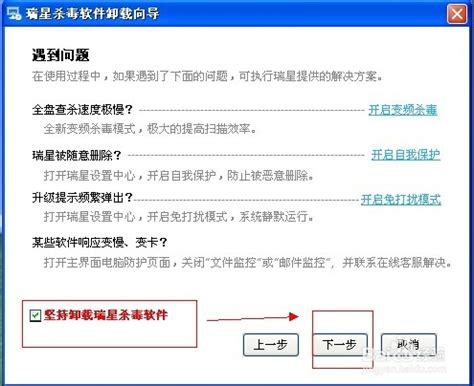 如何彻底卸载瑞星杀毒软件资讯攻略11-17
如何彻底卸载瑞星杀毒软件资讯攻略11-17 -
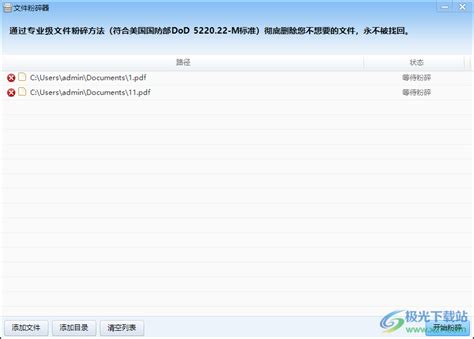 彻底卸载瑞星的方法资讯攻略11-01
彻底卸载瑞星的方法资讯攻略11-01